Solucionar el error de carga de la aplicación Steam 3:0000065432
Steam es la ventanilla única para todos los jugadores, en todo el mundo. No solo puede comprar juegos de Steam , sino también agregar juegos que no sean de Steam a su cuenta. Además, puedes chatear con amigos y disfrutar del juego. A pesar de ser una aplicación muy popular, los juegos de Steam generan varios tipos de errores cada día. El error de carga de la aplicación 3:0000065432(Application Load Error 3:0000065432) fue informado por muchos usuarios en las últimas semanas. Cuando te encuentres con este error, no podrás iniciar algunos juegos específicos en Steam . El error ocurría con mayor frecuencia al jugar juegos en línea desarrollados por Bethesda Software(more often while playing online games developed by Bethesda Software) , pero también con juegos de otros creadores. Los juegos más comunes son Doom, Nioh 2, Skyrim y Fallout 4.(Doom, Nioh 2, Skyrim, and Fallout 4). Lamentablemente, el error de carga de la aplicación 3:0000065432(Application Load Error 3:0000065432) persistió incluso después de actualizar el cliente Steam . Por lo tanto, traemos la guía perfecta para ayudarlo a corregir el error de carga de la aplicación 3:0000065432(Application Load Error 3:0000065432) en su PC con Windows 10.

Cómo reparar el error de carga de la aplicación Steam 3:0000065432(How to Fix Steam Application Load Error 3:0000065432)
Hay varias razones detrás del error de carga de la aplicación 3:0000065432(Application Load Error 3:0000065432) ; siendo los más significativos:
- Conflicto con antivirus(Conflict with Third-Party Antivirus: ) de terceros: el software antivirus de terceros instalado en su sistema ayuda a evitar que se acceda o descargue programas potencialmente dañinos. A menudo(Often) , las aplicaciones confiables también pueden bloquearse. Es posible que no permita que su juego establezca una conexión con el servidor, lo que genera el error de carga de la aplicación 3:0000065432(Application Load Error 3:0000065432) .
- Instalación del juego en un directorio diferente:(Game installation in a different Directory: ) si instala su juego en algún otro directorio en lugar del directorio original de Steam , se enfrentará a este error especialmente con los juegos de Bethesda .
- Game Crash de DeepGuard: (Game Crash by DeepGuard: )DeepGuard es un servicio en la nube que mantiene su dispositivo a salvo de ataques de virus y malware dañinos al permitir que solo se ejecuten aquellas aplicaciones que se consideran seguras. Por ejemplo, F-Secure Internet Security a veces interfiere con los programas de juegos de Steam y provoca dicho error cuando intenta acceder a los componentes de varios jugadores.
- Integridad del archivo del juego no verificada:(Game File Integrity Unverified: ) es esencial verificar la integridad de los archivos del juego y la caché del juego para asegurarse de que el juego se ejecuta en la última versión y todas sus funciones están actualizadas. Es un proceso lento, pero una solución adecuada a este problema.
- Instalación incorrecta de Steam:(Improper Installation of Steam: ) cuando los archivos de datos, las carpetas y los lanzadores se corrompen, desencadenarán dicho problema.
Método 1: verificar la integridad de los archivos del juego(Method 1: Verify Integrity of Game Files)
Siempre asegúrese de iniciar el juego en su última versión(latest version) para evitar el error de carga de la aplicación 3:0000065432(Application Load Error 3:0000065432) en su sistema. Además, usar Verify Integrity of Steam es una buena idea. Aquí, los archivos del juego en su sistema se compararán con los archivos del juego en el servidor Steam . La diferencia, si se encuentra, será reparada. La configuración del juego guardada en su sistema no se verá afectada. Para verificar la integridad de los archivos del juego, siga los pasos mencionados a continuación.
1. Inicie Steam y navegue hasta BIBLIOTECA(LIBRARY) , como se muestra.

2. En la pestaña INICIO(HOME ) , busque el juego que activa (game)el error de carga de la aplicación 3:(Application Load Error 3:0000065432) 0000065432 .
3. Luego, haz clic derecho en el juego y selecciona la opción Propiedades… .(Properties… )

4. Ahora, cambie a la pestaña ARCHIVOS LOCALES y haga clic en (LOCAL FILES )VERIFICAR LA INTEGRIDAD DE LOS ARCHIVOS DEL JUEGO...(VERIFY INTEGRITY OF GAME FILES… ) como se muestra a continuación.

5. Espere(Wait) a que Steam complete el proceso de verificación. Luego, descargue(download) los archivos necesarios para resolver el error de carga de la aplicación 3:0000065432(Application Load Error 3:0000065432) .
Método 2: Resolver la interferencia de antivirus de terceros (si corresponde)(Method 2: Resolve Third-Party Antivirus Interference (If Applicable))
Si tiene un programa antivirus de terceros instalado en su sistema, podría dificultar la carga adecuada de su juego. Por(Hence) lo tanto , se sugiere desactivarlo o desinstalarlo como mejor le parezca.
Nota:(Note:) Hemos explicado los pasos para Avast Free Antivirus como ejemplo.
Método 2A: deshabilite Avast Free Antivirus temporalmente(Method 2A: Disable Avast Free Antivirus temporarily)
1. Navegue hasta el icono de Avast Free Antivirus en la barra de (Avast Free Antivirus)tareas(Taskbar) y haga clic derecho sobre él.
2. Seleccione el control de escudos de Avast(Avast shields control ) en este menú.
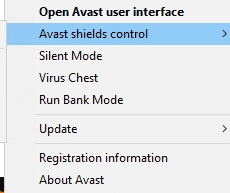
3. Se le darán estas opciones:
- Desactivar durante 10 minutos
- Deshabilitar por 1 hora
- Deshabilitar hasta que se reinicie la computadora
- Deshabilitar permanentemente
4. Haga clic en una opción(option) según su conveniencia para desactivarla durante el período de tiempo seleccionado.
Método 2B: desinstale Avast Free Antivirus de forma permanente(Method 2B: Uninstall Avast Free Antivirus permanently)
Si deshabilitarlo no ayuda, es posible que deba desinstalar dicho programa antivirus, como se explica a continuación:
1. Abra el programa Avast Free Antivirus .
2. Haga clic en Menu > Configuración(Settings) , como se destaca a continuación.

3. En la pestaña General , desmarque la casilla (General)Habilitar autodefensa(Enable Self-Defense) , como se muestra.

4. Haga clic en Aceptar(OK) en el mensaje de confirmación para desactivar Avast .
5. Salga de Avast Free Antivirus(Avast Free Antivirus) .
6. A continuación, inicie el Panel(Control Panel) de control buscándolo, como se muestra.

7. Seleccione View by > Small icons y luego haga clic en Programas y características(Programs and Features) , como se resalta.

8. Haga clic derecho en Avast Free Antivirus y luego haga clic en Desinstalar,(Uninstall, ) como se ilustra.

9. Reinicie(Restart) su PC con Windows 10 y verifique si el problema está resuelto. Si no es así, intente la siguiente solución.
Lea también: (Also Read:) 5 formas de desinstalar completamente Avast Antivirus en Windows 10(5 Ways to Completely Uninstall Avast Antivirus in Windows 10)
Método 3: mover el juego a su directorio original(Method 3: Move the Game to its Original Directory)
Si instaló el juego en un directorio que no sea el original, es posible que encuentre este código de error. Aquí se explica cómo solucionar el error de carga de la aplicación de Steam 3:0000065432(Steam Application Load Error 3:0000065432) moviendo el juego al directorio de Steam original :
1. Inicie la aplicación Steam .
2. Haga clic en Steam y luego seleccione Configuración(Settings ) en la lista desplegable.
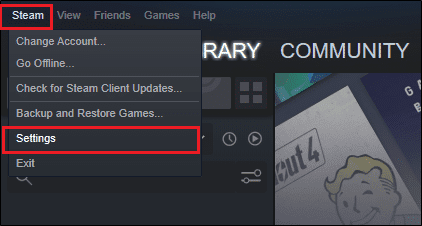
3. Ahora, haga clic en Descargas(Downloads ) en el panel izquierdo. Haga clic en CARPETAS DE LA BIBLIOTECA DE STEAM(STEAM LIBRARY FOLDERS) , como se muestra.

4. Ahora, haga clic en AGREGAR CARPETA DE BIBLIOTECA(ADD LIBRARY FOLDER ) y asegúrese de que la ubicación de la carpeta Steam sea (Steam)C:\Program Files (x86)\Steam .

5A. Si la ubicación de la carpeta Steam(Steam folder location) ya está establecida en C:\Program Files (x86)\Steam , salga de esta ventana haciendo clic en CERRAR( CLOSE) . Pase al siguiente método.
5B. Si sus juegos están instalados en otro lugar, verá dos directorios diferentes(two different directories) en la pantalla.
6. Ahora, navegue a BIBLIOTECA(LIBRARY) .

7. Haga clic con el botón derecho en el juego(game) que activa el Error de carga de la aplicación 3:0000065432(Application Load Error 3:0000065432) en su sistema en la biblioteca. Seleccione la opción Propiedades… , como se muestra.(Properties… )

8. Cambie a la pestaña ARCHIVOS LOCALES y haga clic en (LOCAL FILES )MOVER CARPETA DE INSTALACIÓN…(MOVE INSTALL FOLDER…)

9. Aquí, seleccione Install under C:\Program Files (x86)\Steam en Elegir ubicación para la( Choose location for install ) opción de instalación y haga clic en Siguiente( Next) .
Espere(Wait) a que se complete el movimiento. Inicie el juego que estaba causando problemas y verifique si esto podría solucionar el error de carga de la aplicación Steam 3:0000065432(Steam Application Load Error 3:0000065432) .
Método 4: deshabilite la función DeepGuard (si corresponde)(Method 4: Disable DeepGuard Feature (If applicable))
Como se mencionó anteriormente, la función DeepGuard de F-Secure Internet Security bloquea varios programas y aplicaciones para garantizar la seguridad del sistema. Además, monitorea continuamente todas las aplicaciones para buscar cambios anormales. Por lo tanto, para evitar que interfiera con los juegos y evitar el error de carga de la aplicación 3:0000065432(Application Load Error 3:0000065432) , deshabilitaremos la función DeepGuard en este método.
1. Inicie F-Secure Internet Security en su sistema.
2. Haga clic en el icono de seguridad informática , como se muestra.(Computer Security )

3. Ahora, haga clic en Configuración(Settings ) > Computadora(Computer) > DeepGuard.
4. Desmarque la casilla junto a la opción Activar DeepGuard(Turn on the DeepGuard ) .
5. Finalmente, cierre la ventana y salga(Exit) de la aplicación.
Lea también: (Also Read:) Cómo ver juegos ocultos en Steam(How to View Hidden Games on Steam)
Método 5: ejecutar Steam como administrador(Method 5: Run Steam as Administrator)
Pocos usuarios sugirieron que iniciar Steam con privilegios de administrador ayudó a corregir el error de carga de la aplicación Steam 3:0000065432(Steam Application Load Error 3:0000065432) . Así es como puedes hacer lo mismo:
1. Haga clic con el botón derecho en el icono de acceso directo de Steam y haga clic en (Steam )Propiedades(Properties) .

2. En la ventana Propiedades(Properties) , cambie a la pestaña Compatibilidad .(Compatibility )
3. Ahora, marca la casilla marcada Ejecutar este programa como administrador(Run this program as an administrator) .

4. Finalmente, haga clic en Apply > OK para guardar los cambios.
De aquí en adelante, Steam se ejecutará con privilegios administrativos y estará libre de fallas.
Método 6: reinstalar Steam(Method 6: Reinstall Steam)
Cualquier falla asociada con el software se resuelve cuando desinstala la aplicación por completo de su sistema y la vuelve a instalar. Aquí se explica cómo reinstalar Steam para resolver el error de carga de la aplicación 3:0000065432(Application Load Error 3:0000065432) :
1. Inicie el Panel(Control Panel) de control y navegue hasta Programas y características(Programs and Features ) como se indica en el Método 2B.(Method 2B.)
2. Haga clic en Steam y seleccione Desinstalar,(Uninstall,) como se muestra.
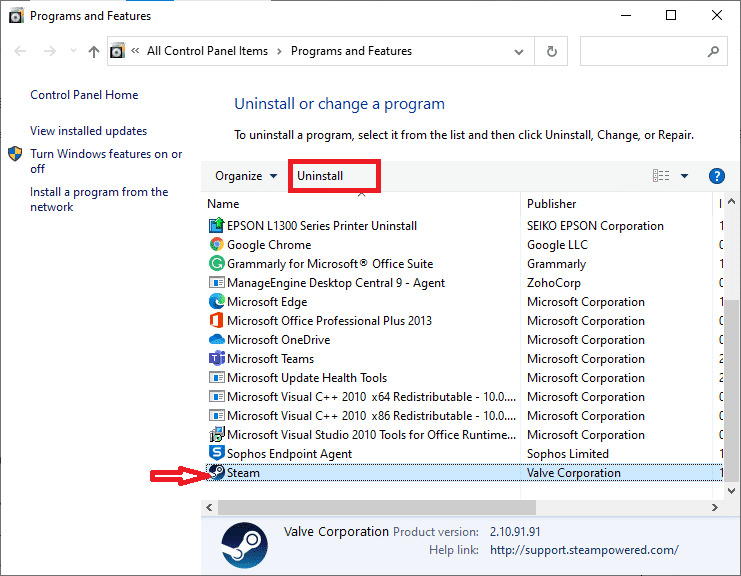
3. Confirme la desinstalación en el aviso haciendo clic en Desinstalar(Uninstall) , como se muestra.

4. Reinicie su PC(Restart your PC) una vez que se haya desinstalado el programa.
5. Luego, haga clic aquí para instalar Steam(click here to install Steam) en su sistema.

6. Vaya a la carpeta Descargas(Downloads folder ) y haga doble clic en SteamSetup para ejecutarlo.
7. Siga las instrucciones en pantalla, pero asegúrese de elegir la carpeta(Destination Folder) de destino utilizando la opción Examinar... como (Browse… )C:\Program Files (x86) \Steam.

8. Haga clic en Instalar(Install) y espere a que se complete la instalación. Luego, haga clic en Finalizar,(Finish, ) como se muestra.
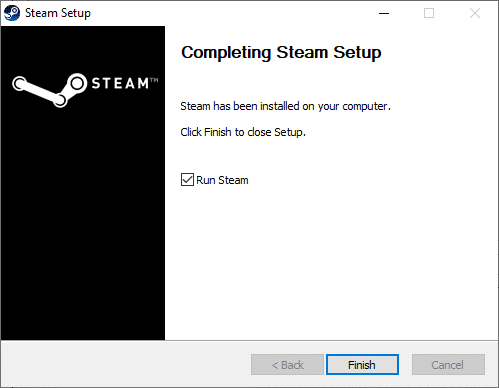
9. Espere a que se instalen todos los paquetes de Steam y se iniciará poco después.

Lea también: (Also Read:) Cómo arreglar Steam que no descarga juegos(How to Fix Steam Not Downloading Games)
Método 7: Borrar caché de aplicaciones de Steam(Method 7: Clear Steam Application Cache)
A veces, los archivos de caché también se corrompen y también pueden provocar el error de carga de la aplicación 3:0000065432(Application Load Error 3:0000065432) . Por lo tanto(Hence) , borrar el caché de la aplicación debería ayudar.
1. Haga clic en el cuadro de búsqueda de Windows(Windows Search ) y escriba %appdata% .

2. Haga clic en la carpeta AppData Roaming(AppData Roaming folder ) para abrirla.
3. Aquí, haz clic derecho en Steam y selecciona Eliminar(Delete) .

4. A continuación, escriba %LocalAppData% en la barra de búsqueda y abra la carpeta Datos de la aplicación local.(Local App Data folder.)

5. Busque Steam aquí y elimínelo(Delete) , como lo hizo anteriormente.
6. Reinicie su PC con Windows(Restart your Windows PC ) para implementar estos cambios.
Método 8: eliminar la carpeta del juego de los documentos(Method 8: Delete Game Folder from Documents)
También puede resolver el Error de carga de la aplicación 3:0000065432(Application Load Error 3:0000065432) eliminando la carpeta del juego de Documentos, como se explica a continuación:
1. Presione Windows+ E keys juntas para abrir el Explorador de archivos.
2. Navegue por la ruta dada C:\Users\Username\Documents\My Games

3. Elimine la carpeta(folder) del juego que enfrenta este error .(game)
4. Reinicie(Restart) su sistema. Ahora, inicia Steam y vuelve a ejecutar el juego. Debería funcionar sin errores.
Método 9: cerrar tareas en segundo plano(Method 9: Close Background Tasks)
Hay un montón de aplicaciones que se ejecutan en segundo plano en todos los sistemas. Esto aumenta el uso general de CPU(CPU) y memoria y, por lo tanto, reduce el rendimiento del sistema durante el juego. Cerrar las tareas en segundo plano puede ayudar a resolver el error de carga de la aplicación 3:0000065432(Application Load Error 3:0000065432) . Siga estos pasos para cerrar procesos en segundo plano usando el Administrador de tareas(Task Manager) en una PC con Windows 10 :
1. Inicie el Administrador de tareas(Task Manager) presionando las teclas (keys)Ctrl + Shift + Esc juntas.
2. En la pestaña Procesos(Processes) , busque y seleccione tareas no requeridas, preferiblemente aplicaciones de terceros.
Nota:(Note:) Absténgase de seleccionar procesos relacionados con Windows y Microsoft.

3. Haga clic en el botón Finalizar tarea(End Task) que se muestra en la parte inferior de la pantalla.
4. Repita(Repeat) lo mismo para todas las tareas no deseadas que consumen recursos y reinicie(reboot) el sistema.
Recomendado:(Recommended:)
- Solucionar el error de Play Store DF-DFERH-01(Fix Play Store DF-DFERH-01 Error)
- Cómo arreglar la falta de sonido en los juegos de Steam(How To Fix No Sound On Steam Games)
- Arreglar ARK que no puede consultar la información del servidor para invitar(Fix ARK Unable to Query Server Info for Invite)
- Fix io.netty.channel.AbstractChannel$AnnotatedConnectException Error in Minecraft
Esperamos que esta guía haya sido útil y que haya podido solucionar el error de carga de la aplicación Steam 3:0000065432(fix Steam Application Load Error 3:0000065432) . Háganos saber qué método funcionó mejor para usted. Si tiene alguna consulta sobre este artículo, no dude en dejarla en la sección de comentarios.
Related posts
Cómo Fix Application Load Error 5:0000065434
Cómo Fix Application Error 0xc0000005
Cómo Fix Application Error 523
Cómo Fix Application Error 0xc000007b
6 Ways a Fix Pending Transaction Steam Error
Fix Windows 10 Updates Wo NO Install Error
Fix Windows Update Error 0x80246002
Fix Steam Corrupt Disk Error en Windows 10
Fix Error 1603: Se produjo un error fatal durante la instalación
Fix Windows Installer Access Denied Error
Solucionar el error de bloqueo del archivo de contenido de Steam (2022)
Cómo Fix Application Error 0xc0000142
Fix Steam está teniendo problemas para conectarse a servidores
Fix U-Verse Modem Gateway Authentication Failure Error
Fix Windows 10 Instale Fails con Error C1900101-4000D
Fix Unable para instalar Network Adapter Error Code 28
Fix PNP Detected Fatal Error Windows 10
Solucionar el error de archivos descargados faltantes en Steam
Fix USB Error Code 52 Windows no puede verificar la firma digital
Fix Network Adapter Error Code 31 en Device Manager
